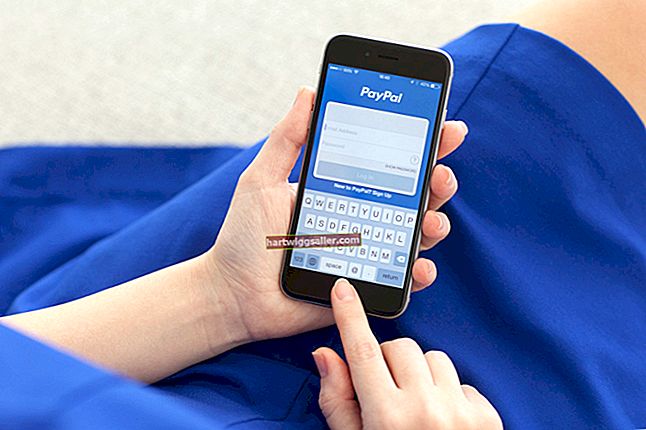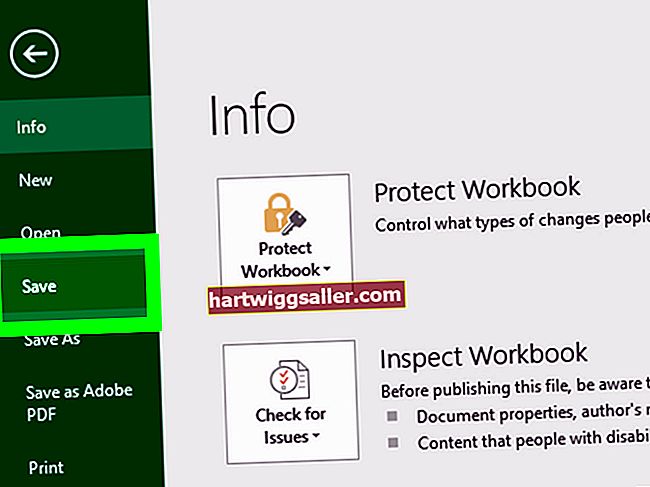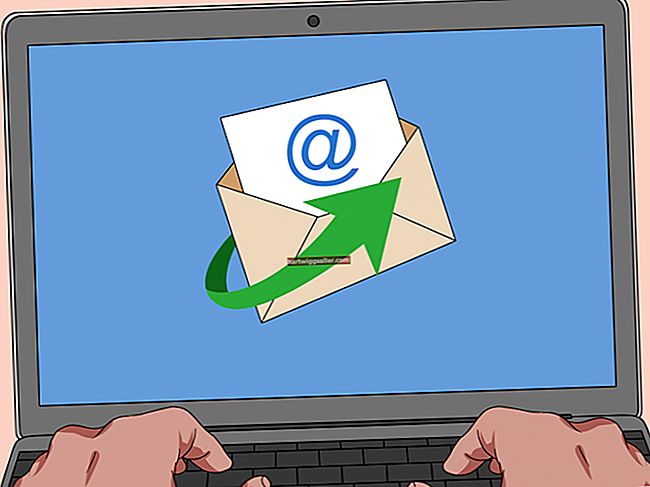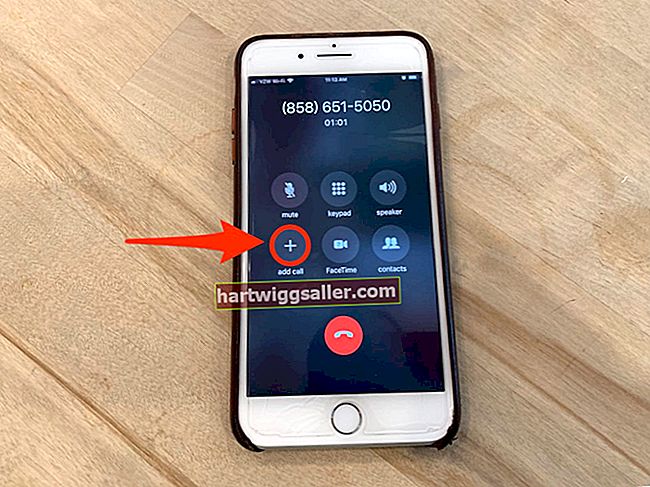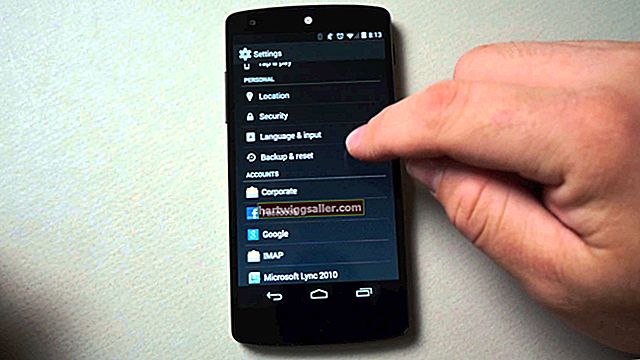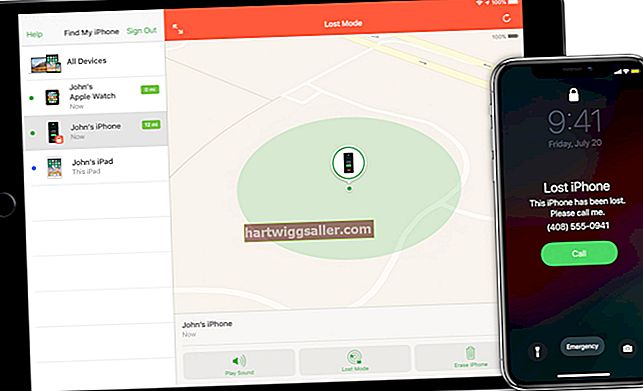Када купујете садржај из продавнице Амазон.цом Киндле Сторе, садржај је повезан са вашим Амазон налогом, а не са одређеним уређајем. Сви уређаји компатибилни са Киндле који су повезани са тим налогом могу потом делити купљени садржај, омогућавајући вам дистрибуцију е-књига или личних докумената на више уређаја. Ово може бити корисно за слање докумената компаније - или е-књига релевантних за чланове вашег особља, радне снаге или клијентеле - за читање на њиховим Киндлесима у њиховој погодности. Овај процес се може даље поједноставити регистрацијом Киндлес-а на исту адресу е-поште, тако да се документи и е-књиге могу слати путем једне е-поште са прилогом.
1
Укључите други Киндле и притисните дугме „Почетна“.
2
Притисните дугме „Мени“ и изаберите „Подешавања“.
3
Изаберите „Одјава“, а затим дугме „Одјава“ у дијалошком оквиру који се појави. Прекинута је веза са другим Киндле-ом са налогом Амазон.цом на који је тренутно регистрован.
4
Притисните дугме „Мени“ и изаберите „Региструј се“.
5
Унесите адресу е-поште и лозинку налога Амазон.цом који користи ваш први Киндле уређај, а затим кликните на дугме „Региструј се“.
6
Покрените веб прегледач на рачунару и идите на почетну страницу Амазон.цом. Кликните на дугме „Пријави се“ и унесите исту адресу е-поште и лозинку које сте користили за регистрацију другог Киндле-а. Пријављени сте на свој налог Амазон.цом.
7
Кликните на дугме „Манаге Иоур Киндле“ у одељку „Киндле Суппорт“. Приказује се одељак за подешавања за ваше Киндле уређаје.
8
Кликните на везу „Подешавања личног документа“ у менију „Ваш рачун Киндле“.
9
Кликните везу „Уреди“ десно од имена вашег другог Киндле-а у одељку „Сенд-то-Киндле Е-Маил Сеттингс“. Промените адресу е-поште „@ киндле.цом“ тако да одговара оној у вашем првом Киндлеу и кликните на дугме „Ажурирај“. Ваш други Киндле је сада регистрован на исте адресе е-поште као и ваш први Киндле.